Tiettyjen soittoäänien, tekstiäänien ja värinän määrittäminen iPhonen yhteystiedoille
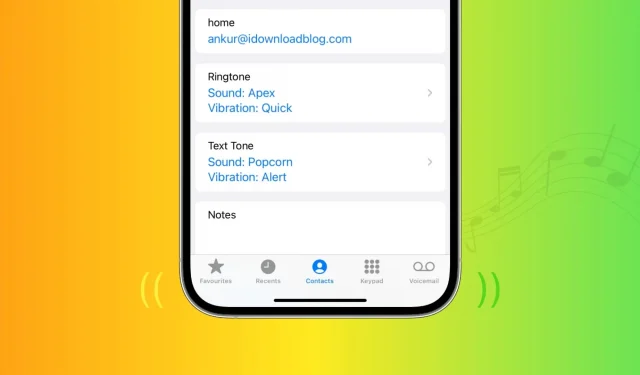
Tässä opetusohjelmassa näytämme sinulle, kuinka voit määrittää soittoäänen, tekstiäänen ja värinäkuvion tietyille kontakteillesi, jotta voit kuulla tai jopa tuntea puhelun ilman, että sinun tarvitsee katsoa iPhonesi näyttöä tietääksesi kuka se on.
Miksi yhteystiedolle määritetään tietty soittoääni?
On monia syitä, miksi on hyödyllistä määrittää tietty soittoääni tietylle yhteyshenkilölle. Jos annat vaimollesi Harp-soittoäänen, tiedät aina, kun hän soittaa tai lähettää sinulle tekstiviestejä. Tällä tavalla, jos ajat kadulla, voit kertoa, milloin se on irrottamatta katsettasi tieltä.
Olen kahdessa ryhmässä. Annan jäsenille soittoäänen, jonka tein kunkin ryhmän kappaleesta, jotta kun joku heistä soi, tiedän katsomatta, kuka se on ryhmästä.
Minulla on myös erityinen soittoääni, jota äitini ja minä käytämme. Tiedän, että se on hän, kun hän soittaa tai lähettää minulle tekstiviestejä tarkistamatta puhelintani.
Tämä toimii myös tärinällä. Jos puhelimesi on äänettömällä, mutta värinä on päällä, voit silti kertoa, kuka soittaa, ottamatta iPhonea taskustasi. Toimi näin.
Tietyn soittoäänen tai tekstiäänen asettaminen yhteystiedolle
- Avaa Yhteystiedot-sovellus tai Puhelin-sovellus > Yhteystiedot ja valitse nimi.
- Napsauta ”Muokkaa” -painiketta näytön oikeassa yläkulmassa.
- Vieritä alas joko Soittoääni- tai Tekstiääni-välilehteen ja valitse haluamasi.
- Valitse haluamasi ääni ja napsauta Valmis > Valmis.
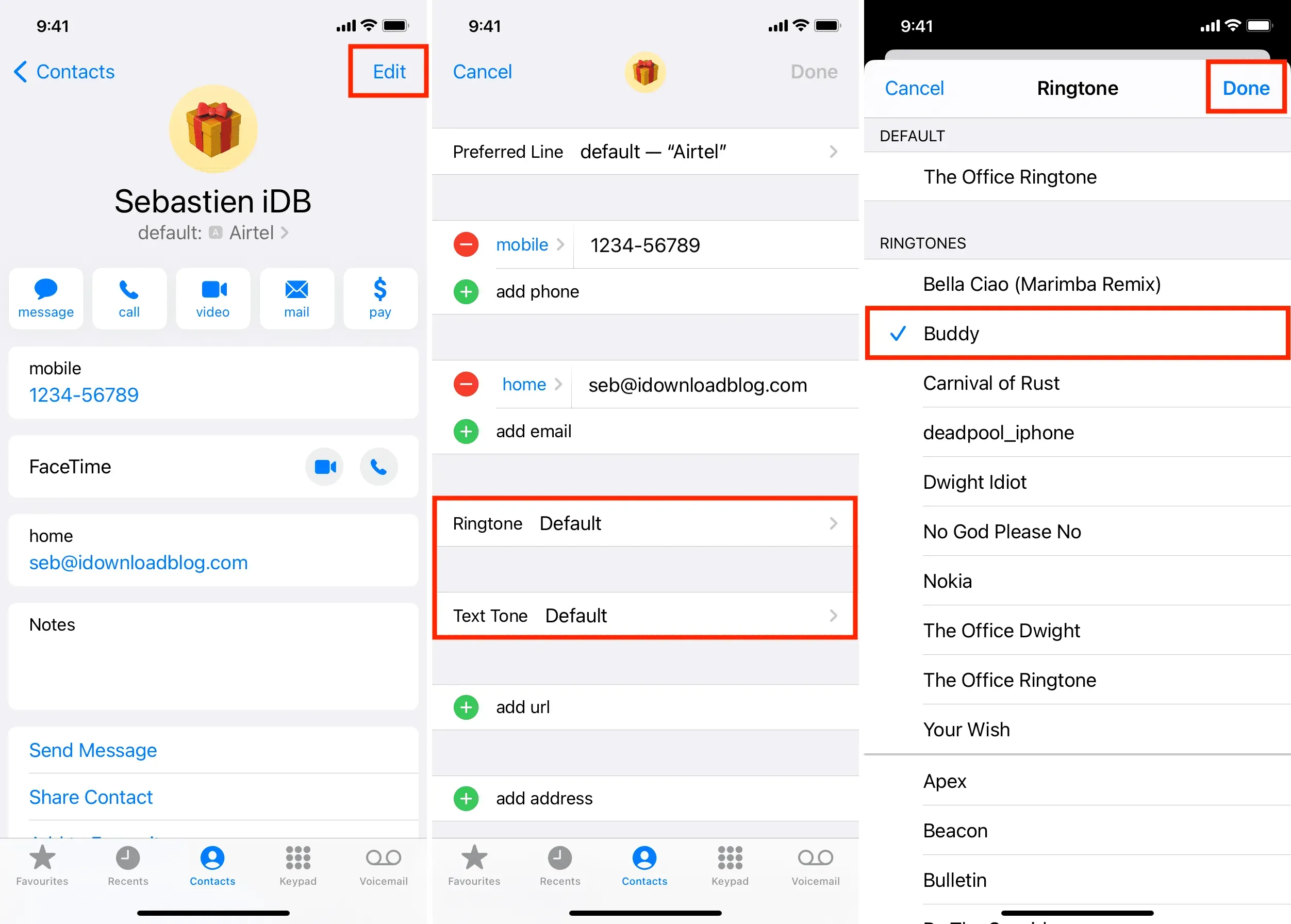
Erilaisen soittoäänen tai tekstiäänen värinän asettaminen yhteystiedolle
Ensin sinun on noudatettava yllä olevia vaiheita 1, 2 ja 3, jotta voit siirtyä ja muokata osoitekorttia ja valita Soittoääni tai Tekstin ääni. Tee seuraavaksi seuraava:
- Napauta Tärinä-välilehteä.
- Valitse värinäkuvio. Voit myös määrittää mukautetun värinäkuvion, jos sinulla on syke, jonka uskot auttavan sinua muistamaan, kenelle se on tarkoitettu. Voit esimerkiksi napauttaa Megadeth-suosikkikappaleesi rytmiä ja määrittää sen parhaalle ystävällesi.
- Palaa edelliseen näyttöön koskettamalla <Tekstiääni tai <Soittoääni vasemmassa yläkulmassa ja tallenna muutokset koskettamalla Valmis.

Eri yhteyshenkilöiden eri soittoäänet helpottavat soittajan tunnistamista, vaikka laitteesi olisi huoneen toisella puolella. Se myös estää sinua kyllästymästä oletussoittoääneen. Sekoita hieman. Anna iPhonellesi kiiltoa.



Vastaa